پس از خرید مودم USB از MegaFon ، اتصال خود دستگاه به لپ تاپ ضروری می شود. این کار فقط در عرض چند دقیقه انجام می شود و مشکلاتی که کاربران تازه کار با آن روبرو هستند در روند راه اندازی خود دستگاه است. امروز ما یک راهنمای جهانی گام به گام در مورد اتصال مودم های شرکت مذکور به لپ تاپ دارای سیستم عامل ویندوز به شما ارائه می دهیم.
مرحله 1: آماده سازی مودم و اتصال به لپ تاپ
اگر هنوز مودم USB موجود در MegaFon را برداشته و سیم کارت را درون آن قرار نداده اید ، زمان آن فرا رسیده است که این عمل را انجام دهید. هر مدل دستگاه ویژگی های طراحی خاص خود را دارد ، بنابراین نمی توانیم دستورالعمل هایی برای نصب سیم کارت برای هر محصول موجود ارائه دهیم. در عوض ، ما دستورالعمل های کلی ارائه می دهیم. فقط باید به خود دستگاه نگاه کنید تا بفهمید از کدام طرف درپوش برداشته شده یا سینی سیم کارت قرار دارد. بعد از آن ، فقط کافی است این تراشه کوچک را در آنجا نصب کنید و حرکت کنید.

اکنون می توان تجهیزات را برای بهره برداری آماده دانست. آن را به هر پورت USB رایگان لپ تاپ خود متصل کنید و منتظر اعلانی شوید که سیستم عامل دستگاه جدیدی را شناسایی کرده است.

مرحله 2: درایورها را بارگیری و نصب کنید
اگرچه مودم MegaFon توسط ویندوز کشف شد ، اما اکنون هنوز قادر به اتصال به اینترنت نیست ، زیرا درایورهای لازم در لپ تاپ وجود ندارد. با در نظر گرفتن سازگاری نسخه های مختلف نرم افزار با مدل مودم مورد استفاده ، باید جدا از سایت رسمی بارگیری شوند. بیایید نگاهی به اصل کلی دریافت پرونده های مناسب بیندازیم.
- برای رفتن به وب سایت رسمی مگافون از لینک بالا استفاده کنید. در آنجا ، بخشی به نام "کاتالوگ".
- دسته ای را از لیست ظاهر شده انتخاب کنید "مودم ها و روترها" و رفتن به "مودم".
- همانطور که مشاهده می کنید ، اکنون فقط یک مدل مودم فعلی در اینجا نمایش داده می شود. اگر آن را خریداری کرده اید ، بر روی تصویر کلیک کنید تا به صفحه محصول بروید. در غیر این صورت ، به برگه بروید "همه چيز".
- کادر اینجا را علامت بزنید "از جمله بایگانی".
- مدل تجهیزات مناسب را در لیست پیدا کرده و به صفحه آن بروید.
- کمی به پایین برگه بروید ، در آنجا گروه را پیدا خواهید کرد "فایل ها".
- از لیست تمام بارگیری های موجود ، خط را با محتوا انتخاب کنید "مدیر اتصال - به روزرسانی نرم افزار برای کار با سیستم عامل ویندوز".
- پس از کلیک بر روی خط با م componentلفه ، بارگیری برنامه شروع می شود. تا پایان این عملیات صبر کنید و فایل اجرایی حاصل را اجرا کنید.
- با نشانگر علامت گذاری کنید "تنظیمات اضافی"، اگر در طی مراحل نصب می خواهید مشخص کنید که برنامه اینترنت MegaFon در کدام قسمت از دیسک سخت نصب می شود.
- نصب را با دنبال کردن دستورالعمل های روی صفحه به پایان برسانید.
- اولین باری که برنامه پیکربندی مودم را راه اندازی می کنید ، سرویس را فعال کنید تا بتوانید به اینترنت متصل شوید.
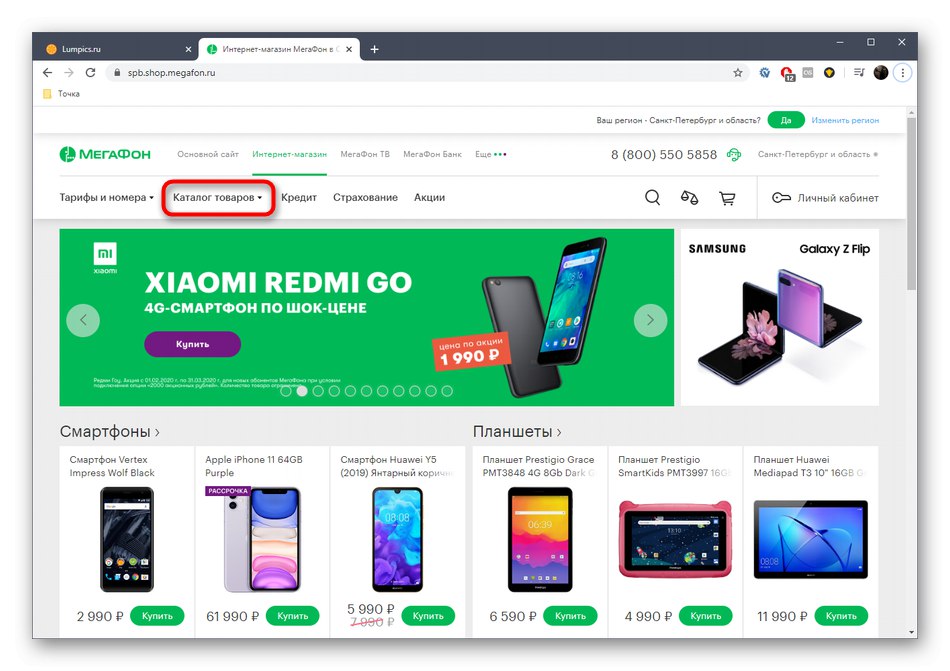
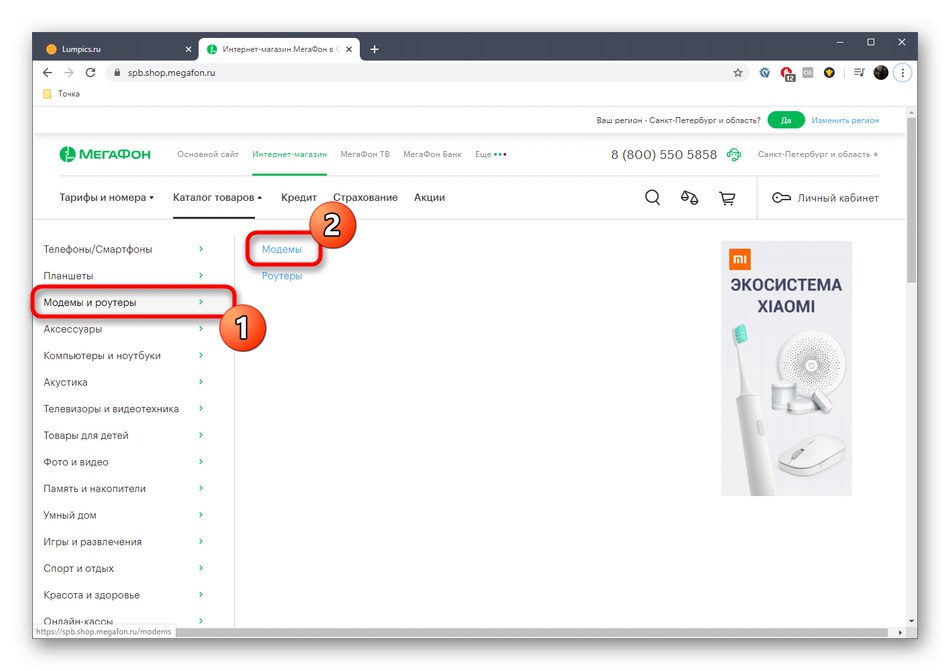
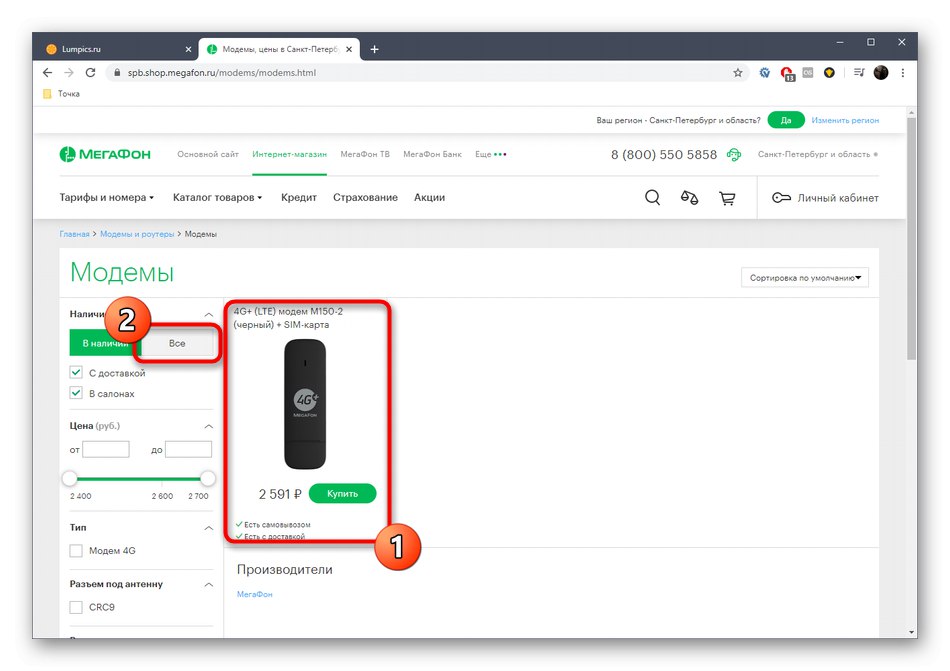
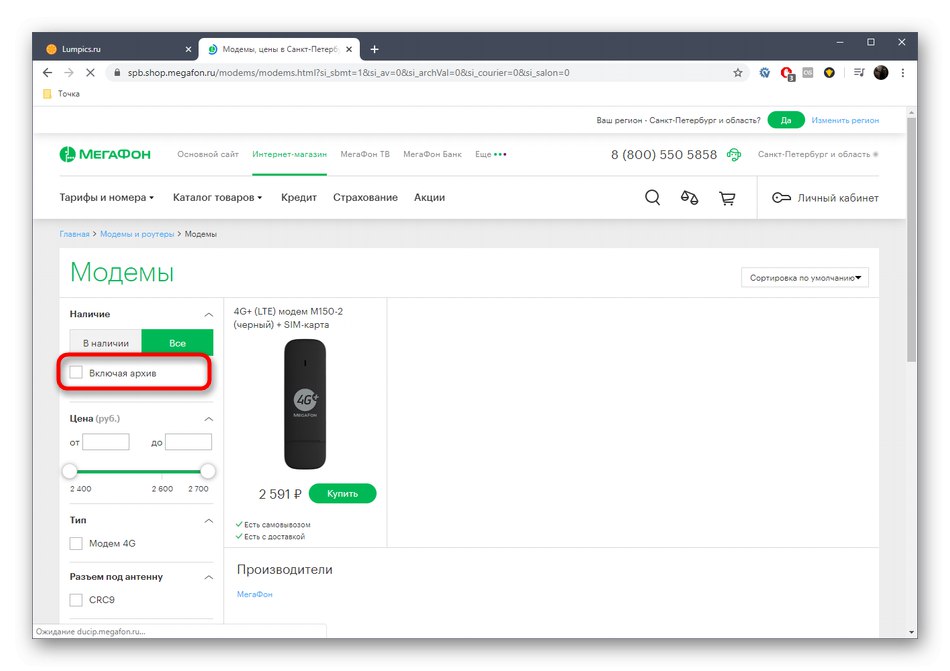
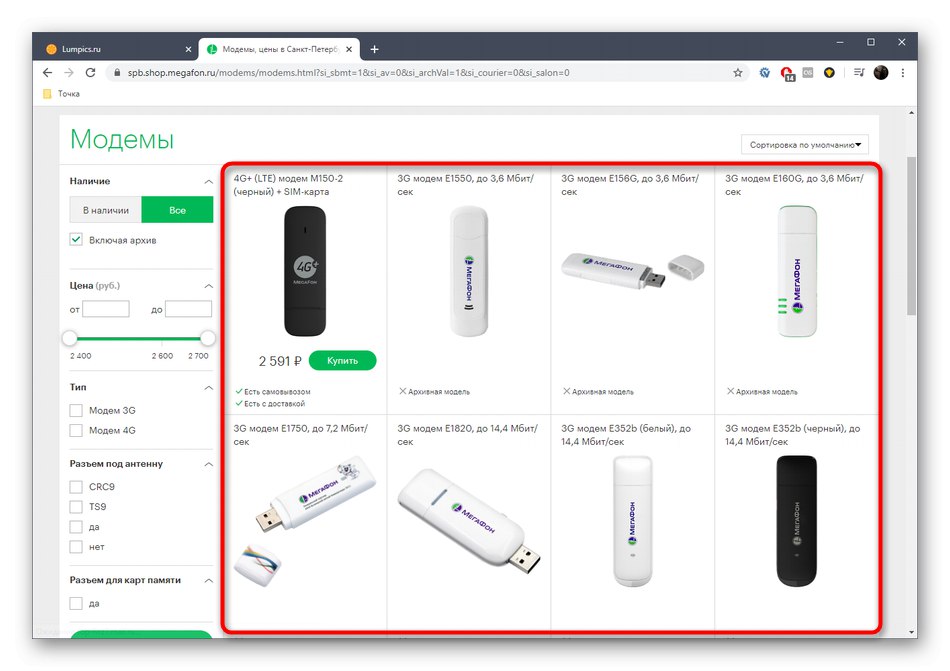
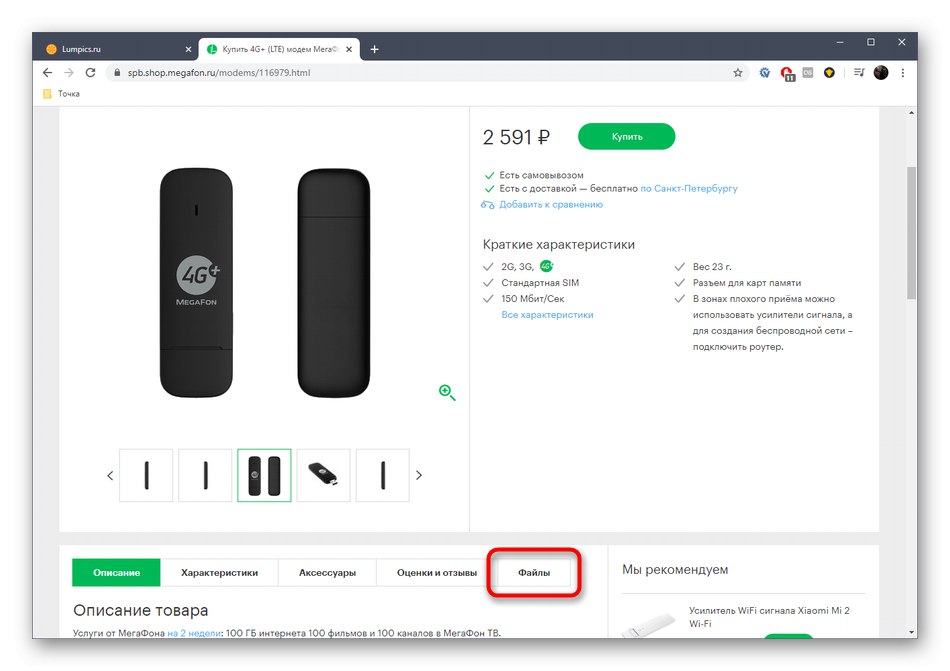
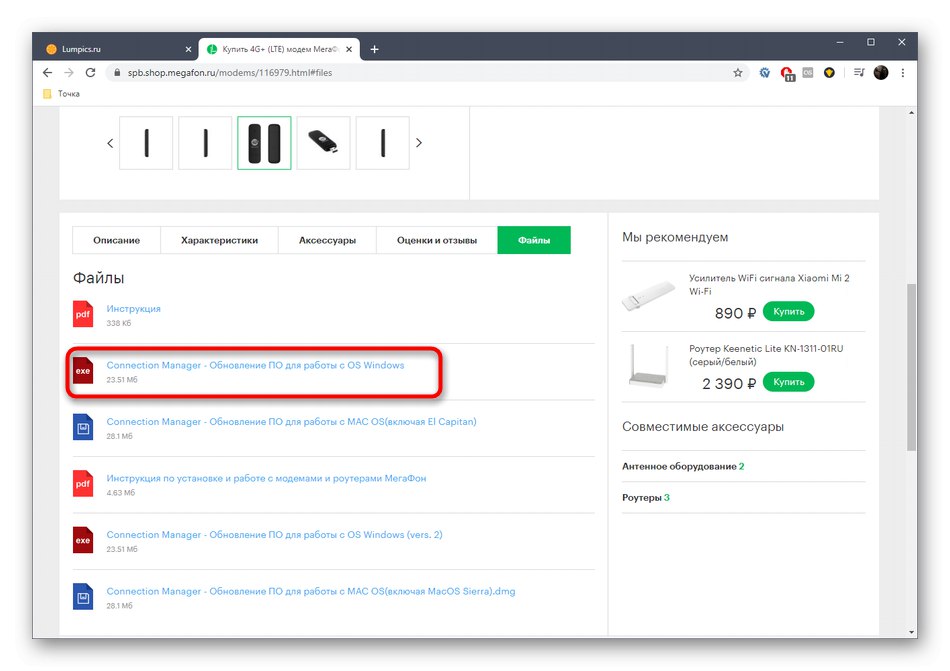
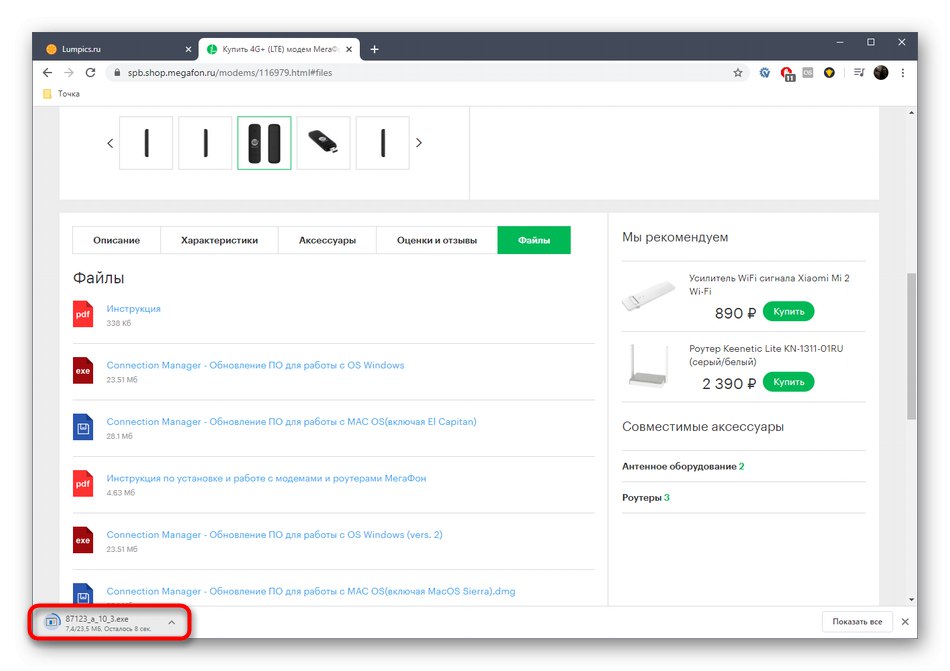
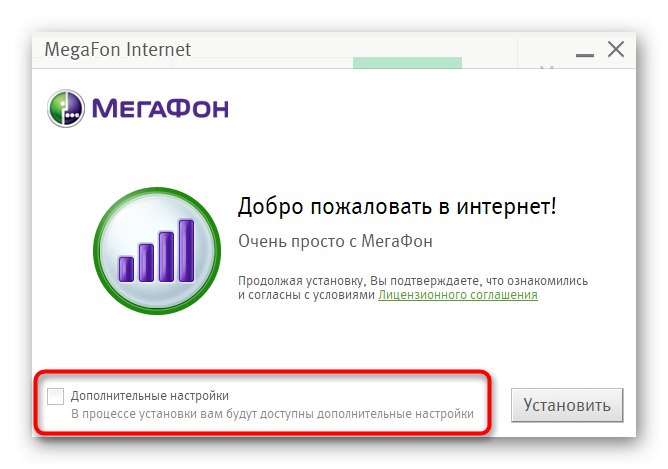
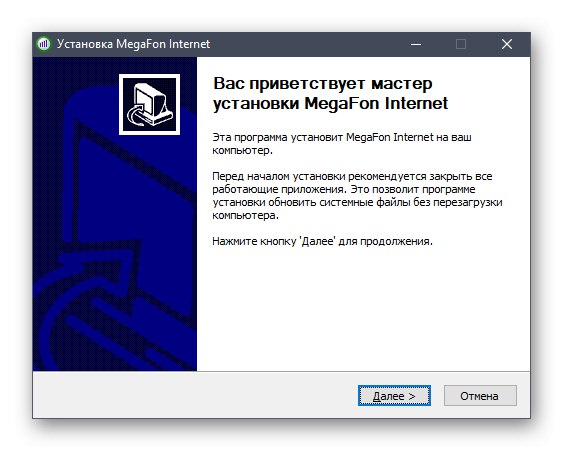
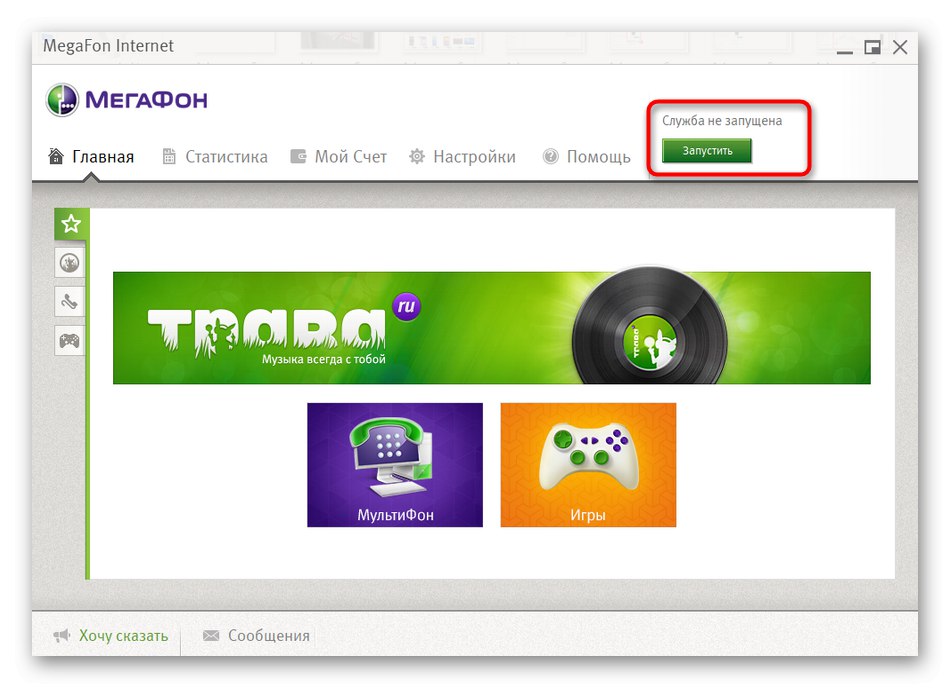
اکنون دستگاه از MegaFon با موفقیت به لپ تاپ متصل شده است ، تنها چیزی که باقی مانده این است که آن را برای دسترسی به شبکه پیکربندی کنید.
مرحله 3: پیکربندی اتصال به اینترنت USB
پیکربندی مودم USB از طریق برنامه اختصاصی که تازه نصب کرده ایم انجام می شود. اصل پیکربندی به نوع مودم بستگی دارد. برای 4G و 3G ، روند کار و همچنین پیاده سازی GUI در نرم افزار می تواند کمی متفاوت باشد. با کلیک روی پیوند زیر ، دستورالعمل های دقیق در مورد چگونگی انجام این کار را در یک کتابچه راهنمای دیگر در وب سایت ما پیدا خواهید کرد.
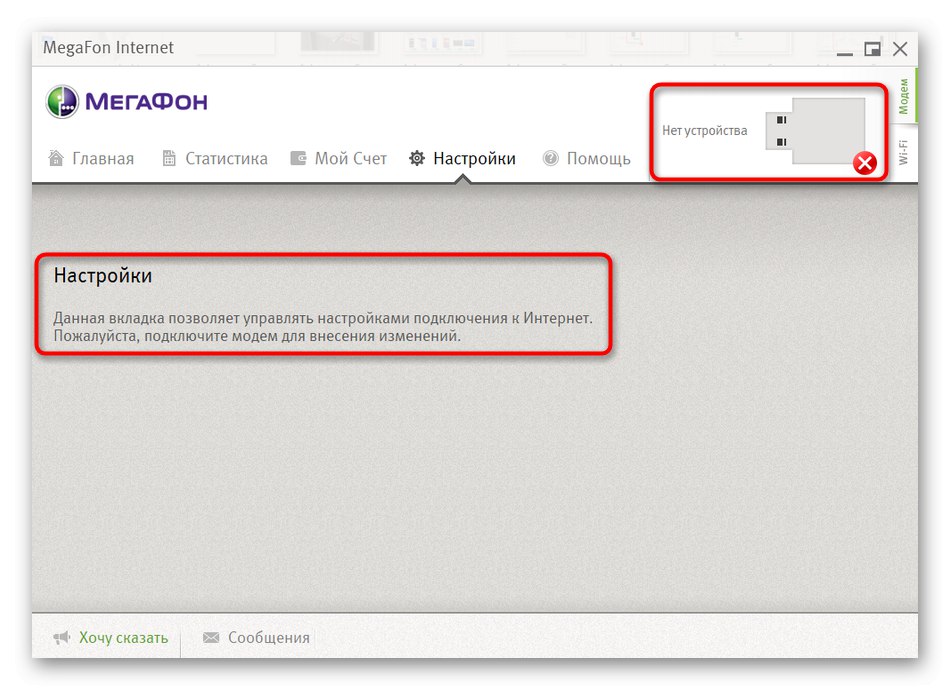
جزئیات بیشتر: راه اندازی مودم USB MegaFon
ما فقط اصل اتصال مودم از MegaFon به لپ تاپ را فهمیدیم - همانطور که می بینید ، این عملیات فقط در سه مرحله ساده انجام می شود.